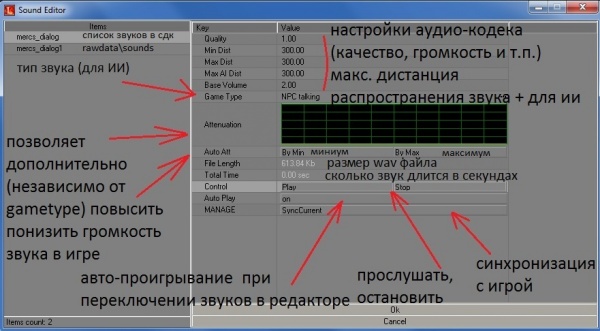Sound Editor — различия между версиями
Материал из S.T.A.L.K.E.R. Inside Wiki
RedPython (обсуждение | вклад) м (category) |
м (→Как корректно вставить свою музыку в игру, используя X-Ray SDK: Убрал повтор) |
||
| (не показана 21 промежуточная версия 6 участников) | |||
| Строка 1: | Строка 1: | ||
| − | ==Как корректно вставить свою музыку в игру используя X-Ray SDK== | + | ==Как корректно вставить свою музыку в игру, используя X-Ray SDK== |
| − | Любым | + | Любым звуковым редактором (например, можно использовать '''Sound Forge 8.0'''), подготавливаем наши звуковые файлы, они должны быть сохранены в следующем виде: '''WAV (standard) 44100Гц, Моно, 16 бит.''' После сохранения выбранных треков в данном виде, их необходимо перевести в формат, поддерживаемый игрой. Для этого нам понадобится '''[[SP_SDK|X-Ray SDK]]''' – официальный пакет разработчика для игры '''S.T.A.L.K.E.R.'''. |
| − | + | Вы спросите, почему сразу не сохранять треки в формате ''OGG 44100Hz, Mono''? | |
| + | Ответ прост – в комментариях '''OGG-файла''' должны прописываться параметры распространения звука по игровому миру: затухание звука с расстоянием, слышимость для мобов и т.д. Именно из-за отсутствия\не соответствия комментариев в консоль(лог игры) выводятся сообщения ! '''Invalid ogg-comment version, file:''' и т.п. Для того, чтобы СДК увидела файлы для обработки, необходимо скопировать их в папку ''rawdata\sounds'' в корне установленного '''Level Editor’a''' (например, '''C:\Program Files\X-Ray SDK\level_editor\rawdata\sounds'''). В этой папке вполне могут оказаться какие-то «левые» файлы – их можно смело удалить. | ||
| − | + | {{Message_box| | |
| + | id =pseudoscience| | ||
| + | align = left| | ||
| + | backgroundcolor = #f9f9f9| | ||
| + | image =Lamp.gif| | ||
| + | heading = Заметка | | ||
| + | message = Важно, чтобы копируемые в папку ''rawdata\sounds'' файлы были именно в формате '''WAV'''! | ||
| + | }} | ||
| + | <br clear="both" /> | ||
| + | '''Важно:''' при добавлении звуков, СДК переименовывает все имевшиеся в папке ''gamedata\sounds\'' и вложенных папках файлы в расширение ''~ogg''. Следовательно, при совмещении игровой папки ''gamedata'' с СДК все звуки будут "потеряны" для игры. Чтоб этого не происходило, перед любым добавлением звуковых файлов, переименовывайте исходную папку ''sounds'', и создавайте пустую с таким-же именем. После завершения работы с '''Sound Editor''' копируйте новые файлы в переименованную основную папку, "подставную" удаляйте и возвращайте нормальное имя основной папке. | ||
| − | + | Итак, открываем '''Actor Editor''' либо '''Level Editor'''. На панели инструментов справа вверху ищем пункт меню '''Sounds''', кликаем его и выбираем '''Sound Editor''' (звуковой редактор). Откроется окно редактора звука, в котором будет список файлов. | |
| − | + | ||
| − | + | ||
| − | + | ||
| − | + | ||
| − | + | ||
| − | + | ||
| − | + | ||
| − | + | ||
| − | + | ||
| − | + | ||
| − | + | ||
| − | + | ||
| − | + | ||
| − | Итак, открываем '''Actor Editor''' либо '''Level Editor'''. На панели инструментов справа вверху ищем пункт меню '''Sounds''', | + | |
| − | + | ||
| − | кликаем его и выбираем '''Sound Editor''' (звуковой редактор). Откроется окно редактора звука | + | |
| − | + | ||
| − | + | ||
| − | + | ||
| − | + | ||
| − | + | ||
| − | + | ||
| − | + | ||
| − | + | ||
| − | + | ||
| − | + | ||
| − | + | ||
| − | + | ||
| − | + | ||
| − | + | ||
{| | {| | ||
| Строка 49: | Строка 29: | ||
!Параметр||Описание | !Параметр||Описание | ||
|- | |- | ||
| − | |Quality = 0.0|| | + | |Quality = 0.0||Ширина полосы частоты, окружающая центральную частоту (для более плавного угасания звука или его стабильности). |
|- | |- | ||
| − | |MinDist = 300.0|| | + | |MinDist = 300.0||Расстояние, с которого громкость звука начнет затухать (чем ниже к '''MaxDist''', тем плавнее переход, но '''Quality''' нужно увеличить). |
|- | |- | ||
| − | |MaxDist = 300.0|| | + | |MaxDist = 300.0||Максимальное расстояние, на котором звук будет слышен ГГ. |
|- | |- | ||
| − | |MaxAIDist = 300.0|| | + | |MaxAIDist = 300.0||Максимальное расстояние, на котором звук будут слышать NPC. |
|- | |- | ||
| − | |BaseVolume = 1.0|| | + | |BaseVolume = 1.0||Громкость. |
|- | |- | ||
|} | |} | ||
| − | А также задается к какому типу звуков в игре он относится: в нашем случае - '''undefined''' | + | А также задается, к какому типу звуков в игре он относится: в нашем случае - '''undefined''': |
{| class="standard highlight" | {| class="standard highlight" | ||
| Строка 67: | Строка 47: | ||
!Game Type||Описание | !Game Type||Описание | ||
|- | |- | ||
| − | |undefined|| | + | |undefined||Неопределенный. Ставим этот тип, чтобы NPC не реагировали на музыку и прочее. |
|- | |- | ||
| − | |Item picking up|| | + | |Item picking up||Подбирание предмета. |
|- | |- | ||
| − | |Item dropping|| | + | |Item dropping||Выбрасывание предмета. |
|- | |- | ||
| − | |Item taking|| | + | |Item taking||Взятие предмета. |
|- | |- | ||
| − | |Item hiding|| | + | |Item hiding||Убирание предмета. |
|- | |- | ||
| − | |Item using|| | + | |Item using||Использование предмета. |
|- | |- | ||
| − | |Weapon Shooting||Выстрелы оружия. Ставить на все виды оружейного выстрела, взрыва и т.д | + | |Weapon Shooting||Выстрелы оружия. Ставить на все виды оружейного выстрела, взрыва и т.д. Обязательно выставьте BaseVolume = 2.0 и Quality = 1.0, это нормализует громкость. |
| − | + | ||
|- | |- | ||
| − | |Weapon empty clicking|| | + | |Weapon empty clicking||Щелчок УСМ при отсутствии патрона (осечка). |
|- | |- | ||
| − | |Weapon bullet hit|| | + | |Weapon bullet hit||Звук попадания пули в поверхность. |
|- | |- | ||
| − | |Weapon recharging|| | + | |Weapon recharging||Перезарядка оружия. Ставить на все звуки, связанные с перезарядкой оружия. |
|- | |- | ||
| − | |NPC Injuring||Ранение | + | |NPC Injuring||Ранение NPC. Ставить на все призывы о помощи в папке help (''...я ранен...''' или ''...ап-птечку...''). |
|- | |- | ||
| − | |NPC Talking|| | + | |NPC Talking||Беседы NPC. Ставить на диалоги, истории, анекдоты и гитарную музыку. Это позволит NPC после анекдота вставить коментарий (типа '''... хорош... комик, блин'''). |
| − | вставить коментарий (типа ... хорош...комик, блин). | + | |
|- | |- | ||
| − | |NPC Attaking||Атаки | + | |NPC Attaking||Атаки NPC. Ставить на крики при атаке. Это подходит к папке ''fight''. NPC начинают более тактично вести себя при атаках ГГ и других группировок. |
| − | + | ||
|- | |- | ||
| − | |NPC dying|| | + | |NPC dying||Смерть NPC. |
|- | |- | ||
| − | |NPC | + | |NPC step||Шаги NPC. |
|- | |- | ||
| − | |NPC | + | |NPC eating||Приём пищи NPC. |
|- | |- | ||
| − | | | + | |Anomaly idle||Постоянный звук аномалей. Только на постоянный звук, на Hit... ставить ИМХО... NPC Injuring т.к другие |
| + | NPC начнут обходить данную аномалию в которую влез ГГ или еще кто-либо. | ||
|- | |- | ||
| − | | | + | |Object breaking||Разрушение объекта. |
| − | + | ||
|- | |- | ||
| − | |Object | + | |Object colliding||Столкновение объекта(ов), удар |
|- | |- | ||
| − | + | |Object exploading||Взрыв. | |
| − | + | ||
| − | |Object exploading|| | + | |
|- | |- | ||
| − | |World Ambient||Мировое окружение. Ставить на все окружающие звуки. | + | |World Ambient||Мировое окружение. Ставить на все окружающие звуки. Фоновую музыку лучше привязать к '''undefined'''. |
|- | |- | ||
|} | |} | ||
| − | Остальные параметры не тестировал пока. Нажимаем ОК | + | Остальные параметры не тестировал пока. Нажимаем ОК, снова жмем на панель инструментов, ищем пункт меню '''Sounds''' и жмем на кнопку синхронизации с игрой. Ждем. |
| − | + | ||
| − | жмем | + | |
| − | Если всё было сделано правильно, в папке '''gamedata\sounds''' в директории '''Level Editor’a''' | + | Если всё было сделано правильно, то в папке '''gamedata\sounds''' в директории '''Level Editor’a''' (например, '''C:\Program Files\X-Ray SDK\level_editor\gamedata\sounds\''') можно забрать готовые ogg-файлы с правильными комментариями. Но после этого нужно удалить папку ''Sounds'' т.к все остальные .ogg станут в категорию '''(Delete)''' и вам снова нужно будет закачать папку '''Sounds''' из оригинальной ''gamedata'' 'ы. |
| − | + | ||
| − | (например, ''' | + | |
| − | + | ||
| − | можно забрать готовые | + | |
| − | + | ||
| − | остальные | + | |
| − | После этого смело кладем наши звуки в папки игры | + | После этого смело кладем наши звуки в папки игры, не забывая удалять старые, а не заменять их. |
Ниже перечислены комментарии к музыке, содержащейся в аддоне NLC, согласно каждой локации. | Ниже перечислены комментарии к музыке, содержащейся в аддоне NLC, согласно каждой локации. | ||
| Строка 145: | Строка 112: | ||
|Сяк||1,03||1||10||0,1||1 | |Сяк||1,03||1||10||0,1||1 | ||
|- | |- | ||
| − | |Музыка у | + | |Музыка у Бармена||1,00||2||19||0,1||1 |
|- | |- | ||
|Громкоговоритель Долга||0,10||15||75,15||0,1||0,90 | |Громкоговоритель Долга||0,10||15||75,15||0,1||0,90 | ||
| Строка 157: | Строка 124: | ||
|} | |} | ||
| − | Приведенные в таблице цифры – это средние значения, | + | Приведенные в таблице цифры – это средние значения, каждый конкретные трек необходимо слушать в игре, потому что изначальная - «своя» громкость у всех треков разная. |
| − | + | Несколько примечаний, почему нельзя делать параметр '''MaxDist''' больше, чем он указан в таблице для определенных локаций: | |
| − | + | ||
| − | + | ||
| − | + | ||
| − | Несколько примечаний, почему нельзя делать параметр '''MaxDist''' больше, | + | |
| − | + | ||
| − | чем он указан в таблице для определенных локаций: | + | |
<ini> | <ini> | ||
| Строка 191: | Строка 152: | ||
</ini> | </ini> | ||
| − | И еще один нюанс, связанный с громкостью музыки: если при маленьком расстоянии '''MaxDist''' сделать | + | И еще один нюанс, связанный с громкостью музыки: если при маленьком расстоянии '''MaxDist''' сделать высокую громкость или '''MinDist''', то процесса затухания громкости будет практически не слышно – при движении ГГ это приведет как к резкому возникновению музыки, так и к такому же резкому ее прекращению. Это очень режет слух. Не забывайте применять '''Quality...''', это всегда смягчит переход звука с резкого на более мягкий. Например: ''' MinDist=10; MaxDist=150''' значение '''Quality =0,30''' или '''0,40''' что значительно смягчит угасание звука. |
| − | + | ==Шаблоны для начинающих== | |
| − | + | Для всех переозвученных тем, затрагивающих окружающую среду (это относится к папкам '''ambient''', '''nature''': ветра, амбиента, электричества, '''new_wind-ы''' (любые) или крики, эхо и прочее типа '''rnd_outdoor'''): | |
| − | |||
| − | |||
| − | |||
| − | |||
| − | |||
| − | |||
| − | |||
| − | |||
| − | |||
| − | |||
| − | |||
| − | |||
<ini> | <ini> | ||
Quality = 1.00 | Quality = 1.00 | ||
| Строка 217: | Строка 166: | ||
Game Type: =World Ambient | Game Type: =World Ambient | ||
</ini> | </ini> | ||
| − | + | ||
| + | Для звуков дождя и порывов ветра: | ||
| + | |||
<ini> | <ini> | ||
Quality = 1.00 | Quality = 1.00 | ||
| Строка 226: | Строка 177: | ||
Game Type: =World Ambient | Game Type: =World Ambient | ||
</ini> | </ini> | ||
| − | + | ||
| + | Для скрипов и мелких эффектов: | ||
| + | |||
<ini> | <ini> | ||
Quality = 1.00 | Quality = 1.00 | ||
| Строка 235: | Строка 188: | ||
Game Type: =World Ambient | Game Type: =World Ambient | ||
</ini> | </ini> | ||
| − | + | ||
| + | Для голоса NPC: | ||
| + | |||
<ini> | <ini> | ||
Quality = 1.00 | Quality = 1.00 | ||
| Строка 245: | Строка 200: | ||
</ini> | </ini> | ||
| − | |||
| − | |||
| − | несколько дней рыть где вы ошиблись и корректны ли звуки вообще. | + | ===Важное замечание=== |
| + | |||
| + | После того, как рассортируете звуки по папкам, не забудьте, что речь NPC должна находиться не прямо в '''\sounds\,''' а в ''\character_voice\'', а то потом будете несколько дней рыть, где вы ошиблись и корректны ли звуки вообще. | ||
''Тестирование, тестирование и еще раз тестирование?'' | ''Тестирование, тестирование и еще раз тестирование?'' | ||
| Строка 254: | Строка 209: | ||
''Удачного моддинга!'' | ''Удачного моддинга!'' | ||
| − | + | ||
| − | + | ||
| − | + | Авторы статьи '''AMK Team & Сяк''', '''Сахаров''' | |
| + | |||
| + | Дополнил '''loxotron'''. | ||
[[Категория:SDK]][[Категория:SDK CS]][[Категория:SDK COP]][[Категория:Sound&Video]] | [[Категория:SDK]][[Категория:SDK CS]][[Категория:SDK COP]][[Категория:Sound&Video]] | ||
Текущая версия на 08:46, 9 сентября 2017
Как корректно вставить свою музыку в игру, используя X-Ray SDK
Любым звуковым редактором (например, можно использовать Sound Forge 8.0), подготавливаем наши звуковые файлы, они должны быть сохранены в следующем виде: WAV (standard) 44100Гц, Моно, 16 бит. После сохранения выбранных треков в данном виде, их необходимо перевести в формат, поддерживаемый игрой. Для этого нам понадобится X-Ray SDK – официальный пакет разработчика для игры S.T.A.L.K.E.R..
Вы спросите, почему сразу не сохранять треки в формате OGG 44100Hz, Mono? Ответ прост – в комментариях OGG-файла должны прописываться параметры распространения звука по игровому миру: затухание звука с расстоянием, слышимость для мобов и т.д. Именно из-за отсутствия\не соответствия комментариев в консоль(лог игры) выводятся сообщения ! Invalid ogg-comment version, file: и т.п. Для того, чтобы СДК увидела файлы для обработки, необходимо скопировать их в папку rawdata\sounds в корне установленного Level Editor’a (например, C:\Program Files\X-Ray SDK\level_editor\rawdata\sounds). В этой папке вполне могут оказаться какие-то «левые» файлы – их можно смело удалить.
| |
Заметка Важно, чтобы копируемые в папку rawdata\sounds файлы были именно в формате WAV! |
Важно: при добавлении звуков, СДК переименовывает все имевшиеся в папке gamedata\sounds\ и вложенных папках файлы в расширение ~ogg. Следовательно, при совмещении игровой папки gamedata с СДК все звуки будут "потеряны" для игры. Чтоб этого не происходило, перед любым добавлением звуковых файлов, переименовывайте исходную папку sounds, и создавайте пустую с таким-же именем. После завершения работы с Sound Editor копируйте новые файлы в переименованную основную папку, "подставную" удаляйте и возвращайте нормальное имя основной папке.
Итак, открываем Actor Editor либо Level Editor. На панели инструментов справа вверху ищем пункт меню Sounds, кликаем его и выбираем Sound Editor (звуковой редактор). Откроется окно редактора звука, в котором будет список файлов.
Выбираем трек и изменяем следующие параметры:
| Параметр | Описание |
|---|---|
| Quality = 0.0 | Ширина полосы частоты, окружающая центральную частоту (для более плавного угасания звука или его стабильности). |
| MinDist = 300.0 | Расстояние, с которого громкость звука начнет затухать (чем ниже к MaxDist, тем плавнее переход, но Quality нужно увеличить). |
| MaxDist = 300.0 | Максимальное расстояние, на котором звук будет слышен ГГ. |
| MaxAIDist = 300.0 | Максимальное расстояние, на котором звук будут слышать NPC. |
| BaseVolume = 1.0 | Громкость. |
А также задается, к какому типу звуков в игре он относится: в нашем случае - undefined:
| Game Type | Описание |
|---|---|
| undefined | Неопределенный. Ставим этот тип, чтобы NPC не реагировали на музыку и прочее. |
| Item picking up | Подбирание предмета. |
| Item dropping | Выбрасывание предмета. |
| Item taking | Взятие предмета. |
| Item hiding | Убирание предмета. |
| Item using | Использование предмета. |
| Weapon Shooting | Выстрелы оружия. Ставить на все виды оружейного выстрела, взрыва и т.д. Обязательно выставьте BaseVolume = 2.0 и Quality = 1.0, это нормализует громкость. |
| Weapon empty clicking | Щелчок УСМ при отсутствии патрона (осечка). |
| Weapon bullet hit | Звук попадания пули в поверхность. |
| Weapon recharging | Перезарядка оружия. Ставить на все звуки, связанные с перезарядкой оружия. |
| NPC Injuring | Ранение NPC. Ставить на все призывы о помощи в папке help (...я ранен...' или ...ап-птечку...). |
| NPC Talking | Беседы NPC. Ставить на диалоги, истории, анекдоты и гитарную музыку. Это позволит NPC после анекдота вставить коментарий (типа ... хорош... комик, блин). |
| NPC Attaking | Атаки NPC. Ставить на крики при атаке. Это подходит к папке fight. NPC начинают более тактично вести себя при атаках ГГ и других группировок. |
| NPC dying | Смерть NPC. |
| NPC step | Шаги NPC. |
| NPC eating | Приём пищи NPC. |
| Anomaly idle | Постоянный звук аномалей. Только на постоянный звук, на Hit... ставить ИМХО... NPC Injuring т.к другие
NPC начнут обходить данную аномалию в которую влез ГГ или еще кто-либо. |
| Object breaking | Разрушение объекта. |
| Object colliding | Столкновение объекта(ов), удар |
| Object exploading | Взрыв. |
| World Ambient | Мировое окружение. Ставить на все окружающие звуки. Фоновую музыку лучше привязать к undefined. |
Остальные параметры не тестировал пока. Нажимаем ОК, снова жмем на панель инструментов, ищем пункт меню Sounds и жмем на кнопку синхронизации с игрой. Ждем.
Если всё было сделано правильно, то в папке gamedata\sounds в директории Level Editor’a (например, C:\Program Files\X-Ray SDK\level_editor\gamedata\sounds\) можно забрать готовые ogg-файлы с правильными комментариями. Но после этого нужно удалить папку Sounds т.к все остальные .ogg станут в категорию (Delete) и вам снова нужно будет закачать папку Sounds из оригинальной gamedata 'ы.
После этого смело кладем наши звуки в папки игры, не забывая удалять старые, а не заменять их.
Ниже перечислены комментарии к музыке, содержащейся в аддоне NLC, согласно каждой локации.
| Звук | Quality | MinDist | MaxDist | MaxAIDist | BaseVolume |
|---|---|---|---|---|---|
| Сидорович | 1,05 | 1 | 5 | 0,1 | 1 |
| Прапор | 1,05 | 1 | 17 | 0,1 | 0,7 |
| Боров | 1,03 | 2 | 10 | 0,1 | 1 |
| Сяк | 1,03 | 1 | 10 | 0,1 | 1 |
| Музыка у Бармена | 1,00 | 2 | 19 | 0,1 | 1 |
| Громкоговоритель Долга | 0,10 | 15 | 75,15 | 0,1 | 0,90 |
| Громкоговоритель Свободы | 0,09 | 7 | 55 | 0,1 | 1 |
| Громкоговоритель НИИ Агропром | 1,10,12 | 15 | 150 | 0,1 | 1 |
| Громкоговоритель Кордон (блокпост) | 0,40 | 15 | 300 | 0,1 | 1 |
Приведенные в таблице цифры – это средние значения, каждый конкретные трек необходимо слушать в игре, потому что изначальная - «своя» громкость у всех треков разная.
Несколько примечаний, почему нельзя делать параметр MaxDist больше, чем он указан в таблице для определенных локаций:
---------------Сидорович----------- MaxDist = 5.0 (если сделать хотя бы "6", то музыку будет слышно на поверхности над бункером около дерева) --------------------Прапор--------------------- MaxDist = 17.0 (если сделать больше, то музыка будет мешать слушать разговоры и музыку у костра) ----------------------Боров------------------------- MaxDist = 10.0 (если делать больше, то музыку из комнаты Борова будет слышно далеко через стену слева, что неправдоподобно) -------------------- Бармен ------------------ MaxDist = 19.0 (если сделать больше, то музыку будет слышно на улице через стену) -------------------- Долг ------------------- MaxDist = 75.15 (если делать расстояние больше, то музыку будет слышно в самом баре, т.е в подвале, что неправильно) BaseVolume = 0,90 (если выше то вы просто не будите слышать гитарных песен) ----------------------Свобода--------------------- MaxDist = 55.0 (если сделать больше, то музыка будет мешать слушать разговоры и музыку у костра)
И еще один нюанс, связанный с громкостью музыки: если при маленьком расстоянии MaxDist сделать высокую громкость или MinDist, то процесса затухания громкости будет практически не слышно – при движении ГГ это приведет как к резкому возникновению музыки, так и к такому же резкому ее прекращению. Это очень режет слух. Не забывайте применять Quality..., это всегда смягчит переход звука с резкого на более мягкий. Например: MinDist=10; MaxDist=150 значение Quality =0,30 или 0,40 что значительно смягчит угасание звука.
Шаблоны для начинающих
Для всех переозвученных тем, затрагивающих окружающую среду (это относится к папкам ambient, nature: ветра, амбиента, электричества, new_wind-ы (любые) или крики, эхо и прочее типа rnd_outdoor):
Quality = 1.00 MinDist = 20.00 MaxDist = 150.00 MaxAIDist = 50.00 BaseVolume = 1.0 Game Type: =World Ambient
Для звуков дождя и порывов ветра:
Quality = 1.00 MinDist = 10.00 MaxDist = 300.00 MaxAIDist = 300.00 BaseVolume = 1.50 Game Type: =World Ambient
Для скрипов и мелких эффектов:
Quality = 1.00 MinDist = 1.20 MaxDist = 50.00 MaxAIDist = 20.00 BaseVolume = 1.0 Game Type: =World Ambient
Для голоса NPC:
Quality = 1.00 MinDist = 10.00 MaxDist = 300.00 MaxAIDist = 300.00 BaseVolume = 1.50 Game Type: ставим в зависимости от категории
Важное замечание
После того, как рассортируете звуки по папкам, не забудьте, что речь NPC должна находиться не прямо в \sounds\, а в \character_voice\, а то потом будете несколько дней рыть, где вы ошиблись и корректны ли звуки вообще.
Тестирование, тестирование и еще раз тестирование?
Удачного моддинга!
Авторы статьи AMK Team & Сяк, Сахаров
Дополнил loxotron.